Bạn đang tìm cách tải GTA V Steam vào ổ khác để tiết kiệm dung lượng cho ổ C? Bài viết này sẽ hướng dẫn bạn chi tiết cách di chuyển GTA V sang một ổ đĩa khác một cách dễ dàng và nhanh chóng, giúp bạn tối ưu hóa dung lượng ổ cứng và trải nghiệm game mượt mà hơn.
Tại sao cần tải GTA V Steam vào ổ khác?
GTA V là một tựa game có dung lượng khá lớn, chiếm một phần không nhỏ dung lượng ổ cứng. Việc cài đặt GTA V trên ổ C, nơi thường chứa hệ điều hành và các ứng dụng quan trọng, có thể dẫn đến tình trạng đầy ổ cứng, làm chậm máy tính và ảnh hưởng đến hiệu suất chơi game. Chuyển GTA V sang ổ đĩa khác sẽ giúp giải phóng dung lượng ổ C, cải thiện tốc độ máy tính và đảm bảo trải nghiệm chơi game tốt hơn.
Hướng dẫn chi tiết cách tải GTA V Steam vào ổ khác
Việc di chuyển GTA V sang ổ đĩa khác rất đơn giản với tính năng có sẵn của Steam. Dưới đây là hướng dẫn chi tiết:
-
Mở ứng dụng Steam: Đảm bảo bạn đã đăng nhập vào tài khoản Steam của mình.
-
Vào thư viện Steam: Chọn tab “LIBRARY” để xem danh sách các game bạn đã cài đặt.
-
Tìm GTA V: Trong danh sách game, tìm và click chuột phải vào Grand Theft Auto V.
-
Chọn “Properties”: Trong menu hiện ra, chọn “Properties”.
-
Chọn tab “Local Files”: Trong cửa sổ Properties, chọn tab “Local Files”.
-
Chọn “Move Install Folder”: Click vào nút “Move Install Folder”.
-
Chọn ổ đĩa mới: Một cửa sổ mới sẽ hiện ra, cho phép bạn chọn ổ đĩa mới để cài đặt GTA V. Chọn ổ đĩa bạn muốn và nhấn “Move Folder”.
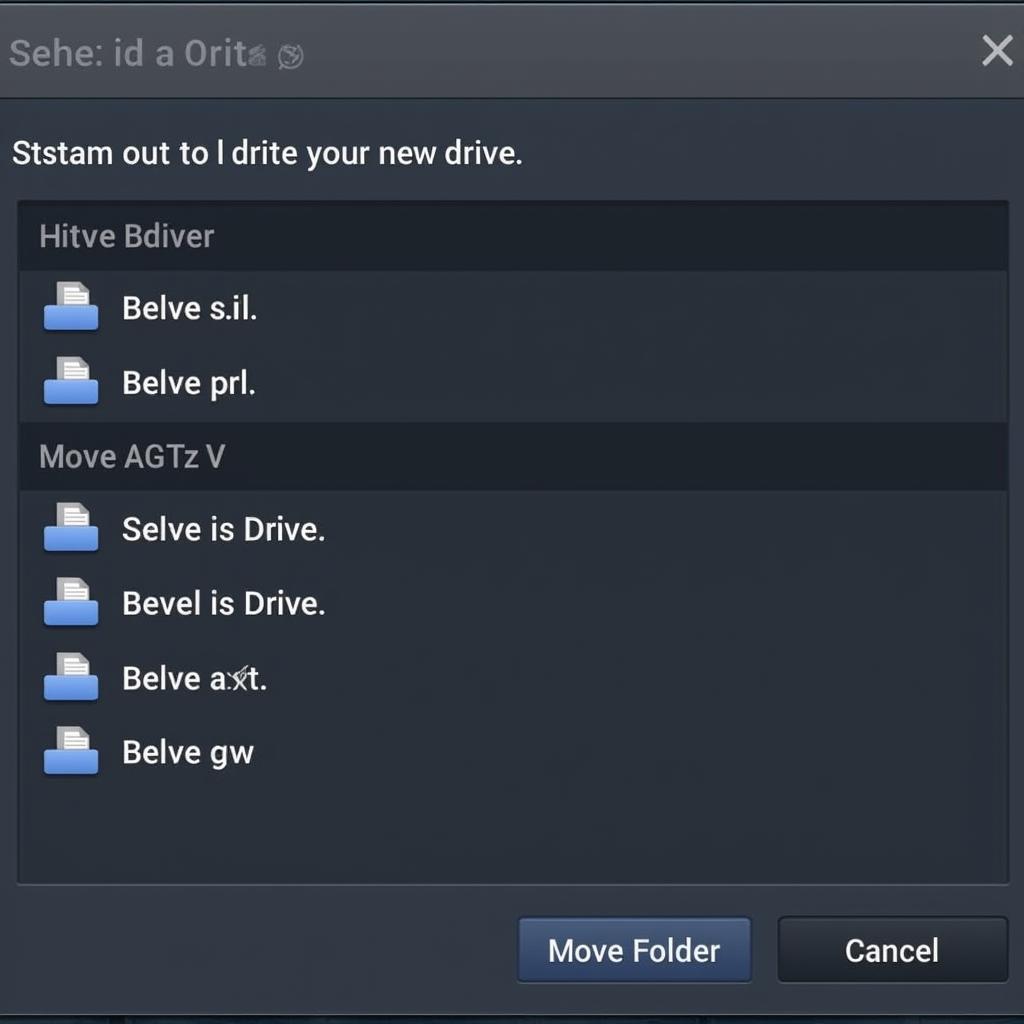 Chọn ổ đĩa mới cho GTA V
Chọn ổ đĩa mới cho GTA V
- Đợi quá trình di chuyển hoàn tất: Steam sẽ tự động sao chép các file GTA V sang ổ đĩa mới. Thời gian di chuyển tùy thuộc vào dung lượng game và tốc độ ổ cứng của bạn.
Một số lưu ý khi tải GTA V Steam vào ổ khác
- Dung lượng ổ đĩa: Đảm bảo ổ đĩa mới có đủ dung lượng trống để chứa GTA V.
- Tốc độ ổ đĩa: Ổ cứng SSD sẽ cho tốc độ tải game nhanh hơn so với ổ cứng HDD.
- Không ngắt kết nối trong quá trình di chuyển: Tránh ngắt kết nối ổ cứng hoặc tắt máy tính trong quá trình di chuyển dữ liệu để tránh lỗi.
Lợi ích của việc tải GTA V Steam vào ổ khác
- Giải phóng dung lượng ổ C: Giúp hệ điều hành hoạt động ổn định hơn.
- Cải thiện hiệu suất chơi game: Tránh tình trạng giật lag khi chơi game.
- Tối ưu hóa hệ thống: Giúp máy tính hoạt động mượt mà hơn.
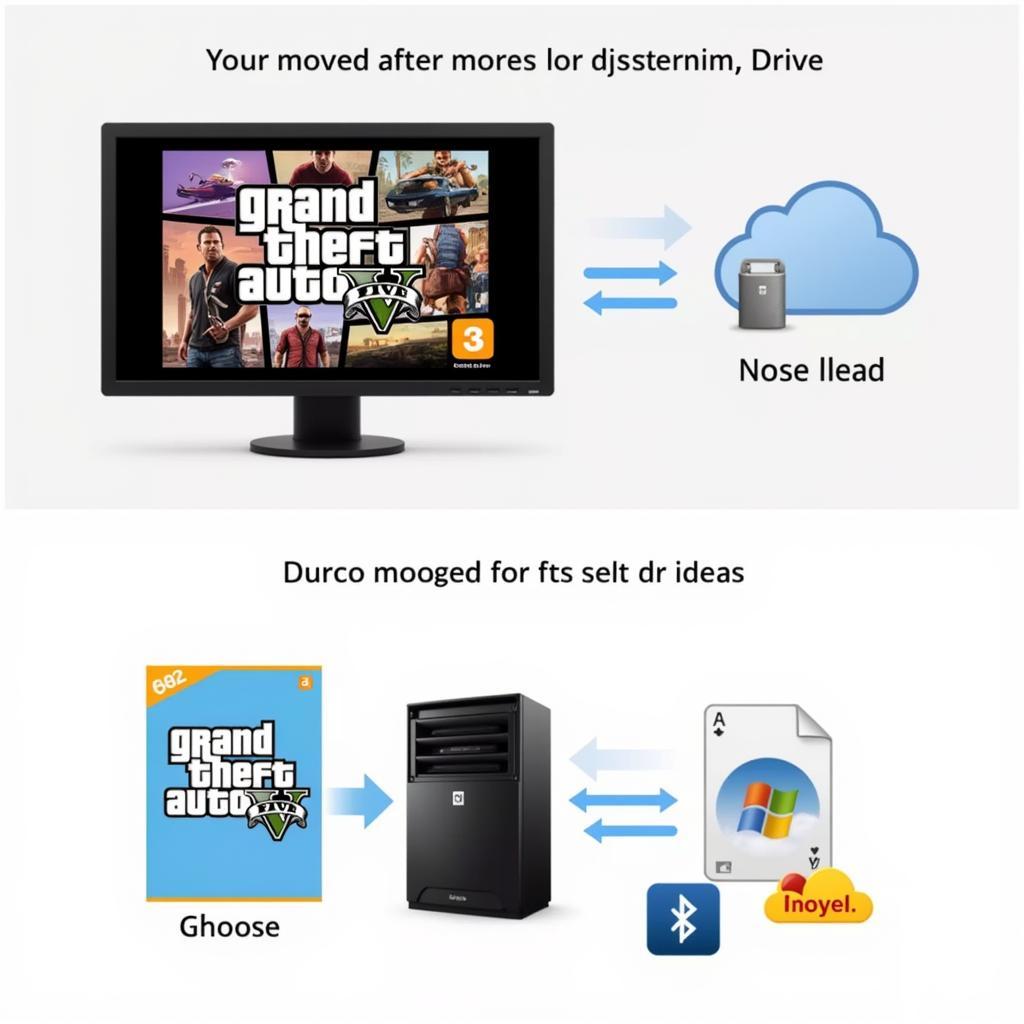 GTA V trên ổ đĩa mới
GTA V trên ổ đĩa mới
Theo ông Nguyễn Văn A, chuyên gia công nghệ thông tin tại Game Quốc Tế, việc di chuyển các game dung lượng lớn như GTA V sang ổ đĩa khác là một cách hiệu quả để tối ưu hóa hệ thống và cải thiện trải nghiệm chơi game.
Bà Trần Thị B, game thủ chuyên nghiệp, chia sẻ: “Sau khi chuyển GTA V sang ổ SSD, tôi thấy tốc độ tải game nhanh hơn hẳn, không còn bị giật lag như trước nữa.”
Kết luận
Việc tải GTA V Steam vào ổ khác là một thao tác đơn giản nhưng mang lại nhiều lợi ích cho hệ thống và trải nghiệm chơi game của bạn. Hy vọng bài viết này đã cung cấp cho bạn những thông tin hữu ích để thực hiện việc di chuyển GTA V một cách dễ dàng và hiệu quả.
FAQ
- Tôi có cần tải lại GTA V sau khi di chuyển không? Không, bạn không cần tải lại game.
- Việc di chuyển GTA V có ảnh hưởng đến dữ liệu lưu game không? Không, dữ liệu lưu game của bạn sẽ được giữ nguyên.
- Tôi có thể di chuyển GTA V sang ổ cứng ngoài được không? Có, bạn có thể di chuyển GTA V sang ổ cứng ngoài.
- Thời gian di chuyển GTA V mất bao lâu? Thời gian di chuyển tùy thuộc vào dung lượng game và tốc độ ổ cứng.
- Tôi gặp lỗi khi di chuyển GTA V, tôi phải làm sao? Hãy liên hệ với chúng tôi để được hỗ trợ.
- Làm sao để biết ổ cứng nào phù hợp để cài GTA V? Ổ cứng SSD sẽ cho hiệu suất tốt hơn.
- Tôi có thể cài đặt GTA V trực tiếp vào ổ đĩa khác ngay từ đầu không? Có, bạn có thể chọn ổ đĩa cài đặt ngay trong quá trình tải game từ Steam.
Bạn có thể tìm hiểu thêm về các thủ thuật game khác trên website Game Quốc Tế. Khi cần hỗ trợ hãy liên hệ Số Điện Thoại: 0977602386, Email: [email protected] Hoặc đến địa chỉ: XXW4+72M, Việt Hưng, Hạ Long, Quảng Ninh, Việt Nam. Chúng tôi có đội ngũ chăm sóc khách hàng 24/7.